| Naar StartNederland.nlDruk op de toetscombinatie: Ctrl en + voor inzoomen of Ctrl en -- voor uitzoomen van de tekst grootteHelpinfo voor wie snel en effectief aan de slag wil met Windows 7, 8, 10, 11, MS-Office, tablet, enz ...
|
|
MyIP Signal Acrobat Reader Google Chrome Firefox Chrome Desktop Windows10Update.nl Microsoft Teams Zoom WeTransfer Whatsapp Wie Heeft Gebeld? Meer...
Windows herkent een extra aangesloten monitor niet( Een tweede op de laptop aangesloten grote monitor, via HDMI, wordt door Windows niet herkend )
Gerelateerd - Hardware menu
Gerelateerd - 2 of 3 Beeldschermen
Een extra aangesloten monitor (op bijv. een laptop) wordt door Windows niet herkend
Uit de praktijk
De situatie
Een laptopgebruiker heeft een laptop waarop Windows 10
opnieuw is geïnstalleerd. De laptop werkt goed.
Nu wil de gebruiker daar een tweede extra monitor op aan-
sluiten d.m.v. een HDMI kabel. Het is een grote 24 inch monitor.
De monitor wordt aangezet, de HDMI-kabel in de monitor
gestoken en het andere einde van de HDMI-kabel sluit de
gebruiker aan op de zijkant van de HDMI-ingang van de laptop.

Probleem
Windows 10 herkent de monitor helemaal niet en reageert totaal
niet. Windows doet net alsof er niets op de laptop werd aangesloten.
Mogelijke oorzaak
De laptop beschikt in het apparaatbeheer bij de afdeling
beeldschermadapters nog over een Microsoft Basic Display-adapter.
Deze driver is mogelijk erg oud.
Controle
Controleren of de computer beschikt over de Microsoft Basic Display-adapter
Doe hiervoor het volgende:
- Links onder op de Taakbalk ziet U de Windows Start-knop
- Klik met de rechter-muisknop op de Windows 10 / 11 Start-knop
- Kies uit het menu: Apparaatbeheer
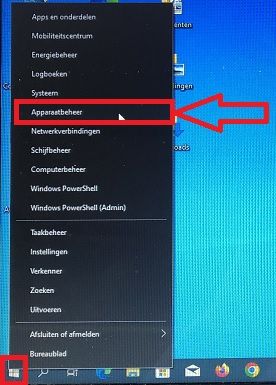
- Zoek in Apparaatbeheer in de lijst naar: Beeldschermadapters
- Dubbelklik met de linker-muisknop op de tekst: Beeldschermadapters
- Indien daar staat: Microsoft Basic Display-adapter, dan is dit
wellicht de oorzaak van het feit dat Windows de extra aangesloten
monitor niet herkend.
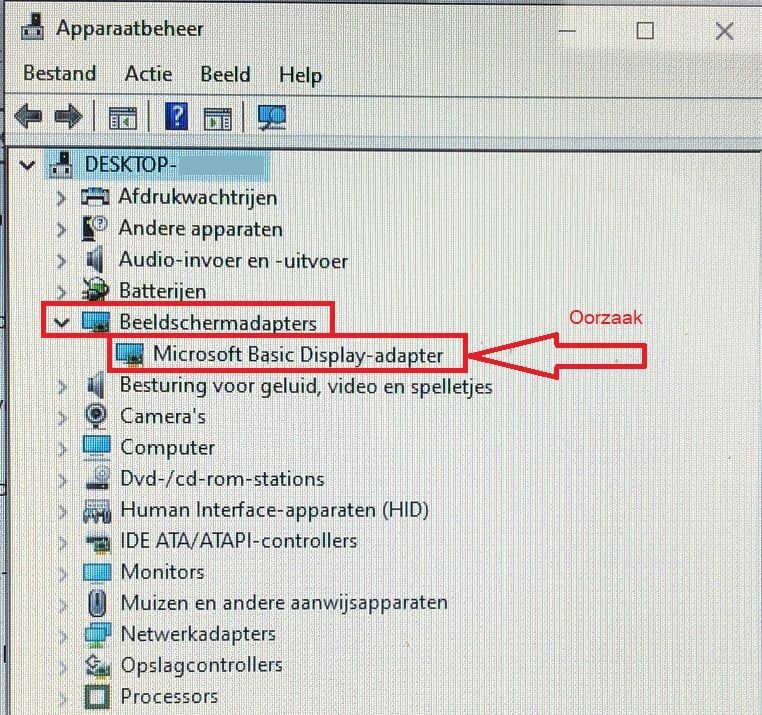
- Dubbelklik met de linker-muisknop op de tekst: Microsoft Basic Display-adapter
- Klik daarna bovenaan op het tabblad: Stuurprogramma
- Kijk bij: Datum
- U ziet wellicht dat dit een hele oude basic driver is
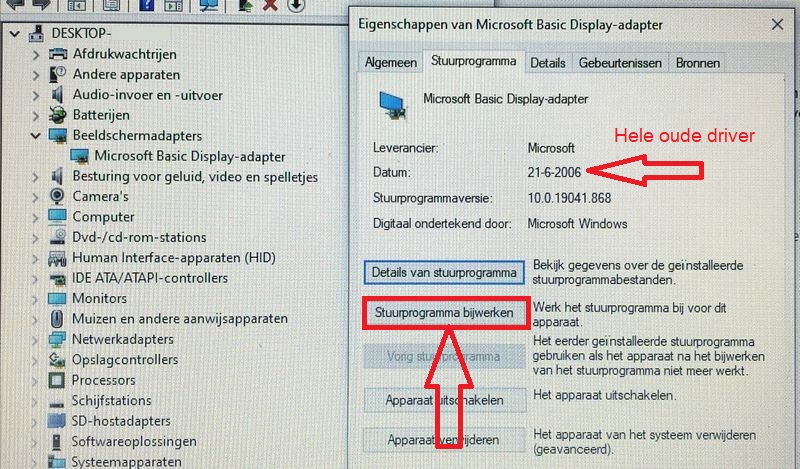
Oplossing
De oplossing van dit probleem is om een nieuwere versie van
het stuurprogramma voor de Beeldschermadapters te
installeren op de computer. Is de betere driver geïnstalleerd, dan zal
Windows daarna ook automatisch de aangesloten grote monitor
herkennen en daarvan de driver installeren. De grote externe
monitor gaat dan ook aan.
U kunt de navolgende 3 onderstaande opties proberen, om een
nieuwe driver geïnstalleerd te krijgen:
Optie 1
- Klik in de afbeelding hierboven op: Stuurprogramma bijwerken
en volg de instructies. Mogelijk wordt er dan een nieuwere versie van
de driver gedownload.
Optie 2
Download een nieuwe driver via Windows Update.
Doe hiervoor het volgende:
- Links onder op de Taakbalk ziet U de Windows 10 / 11 Start-knop
- Klik met de linker-muisknop op de Windows 10 / 11 Start-knop
- Kies uit het menu: Instellingen ( = het tandwieltje )
in Windows 10
- Kies in Windows 10 : Bijwerken en beveiliging
- Klik in Windows 10 in het linker menu op:Windows Update
- Klik in Windows 10 in het rechter menu op de knop: Naar updates zoeken
in Windows 11
- Klik in Windows 11 in het linker menu op: Windows Update
- Klik in het rechter-menu op de knop: Naar updates zoeken
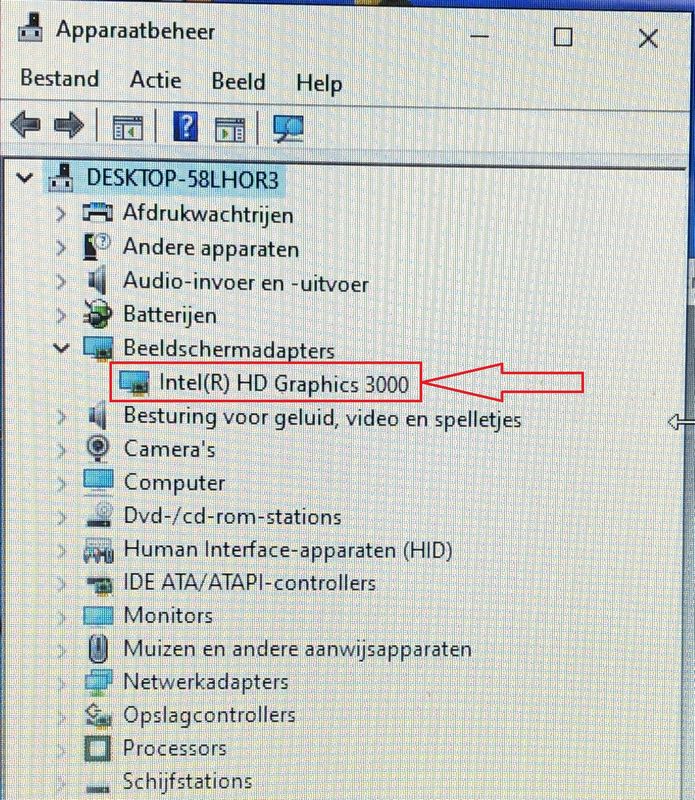
Optie 3
- Ga naar de website van de fabrikant van uw computer / monitor
en download daar de nieuwste grafische driver voor de videokaart
van uw computer.
Kijk bijv. hieronder in de lijst met drivers van vele fabrikanten...
LINK - Drivers
Nadat de juiste grafische driver geinstalleerd was, werd de extern
aangesloten monitor direkt herkend door Windows.
Ter controle:
- Klik met de rechter muisknop op een lege plek op uw bureaublad.
- Kies uit het menu: Beeldscherminstellingen
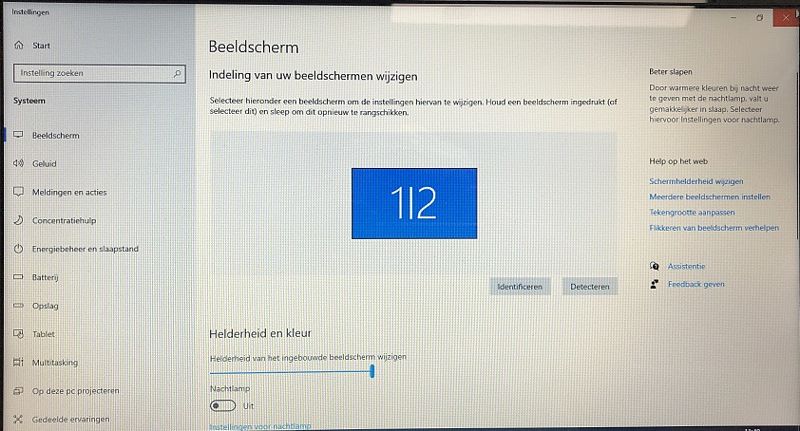
|
Voor elke pagina geldt : Ctrl + F = Zoeken, op de gehele paginaTer info : Alle blauwe links ( LINK - ) op de diverse webpagina's ( behalve de menu-pagina's ) zijn links naar webpagina's van MicrosoftTer info : Alle groene links ( LINK - ) op de diverse webpagina's ( behalve de menu-pagina's ) zijn links naar webpagina's van AppleMyIP Signal Acrobat Reader Google Chrome Firefox Chrome Desktop Windows10Update.nl Microsoft Teams Zoom WeTransfer Whatsapp Wie Heeft Gebeld? Meer... Windowshelp.nl is een intiatief van de internet Startpagina : StartNederland.nl
www.windowshelp.nl is een onafhankelijke linkpagina en is NIET gerelateerd aan en wordt ook NIET aanbevolen door een specifiek groot bedrijf.www.windowshelp.nl is niet verantwoordelijk voor de inhoud van de externe sites, daar waar deze site naar toe linkt.© 2015 - 2025 StartNederland.nl, The Netherlands, Alle rechten voorbehouden, deze website kan fouten bevatten.Deze website bevat GEEN cookies, GEEN trackers, WEL automatische reclame, U wordt NIET gevolgd.Alle overige handelsmerken en copyrights zijn eigendom van de rechtmatige houders.windowshelp.nl is een initiatief van het startportaal: StartNederland.nlHet is NIET mogelijk om te adverteren op windowshelp.nlHosting door Denit Hosting Solutions
Disclaimer

|